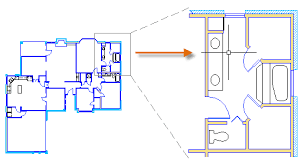
با استفاده از دستور ZOOM در اتوکد می توان بر روی هر ناحیه از فضای ترسیم در اتوکد بزرگنمایی کرد. با استفاده از تایپ شرت کد (Shortcut Key) Z در خط فرمان و زدن اینتر این فرمان فعال می گردد. و یا از طریق منوبار در زبانه View گزینه ZOOM.
البته با استفاده از چرخاندن غلطک وسط موس رو به جلو و رو به عقب می توان به راحتی زوم این (Zoom in) و زوم اوت (Zoom out) کرد.
علامت فرمان
برای زوم کردن بر روی موقعیت های مختلف از فضای ترسیم اتوکد روش های مختلفی وجود دارد، که هر یک از آن ها در موقعیت خاصی به کمک ما می آیند. در زیر به هر یک از آنها اشاره شده است.
بعد از اجرای فرمان زوم (تایپ حرف Z و زدن اینتر) کلمات بالا ظاهر می گردند، با تایپ حرف ابتدای هر یک از فرامین بالا و زدن اینتر آن فرمان اجرا می گردد (و یا بر روی هر یک از کلمات کلیک کنید).
[All/Center/Dynamic/Extents/Previous/Scale/Window/Object]
All: این دستور بر روی تمام موضوعات موجود در فضای ترسیم زوم می کند.
نکته: برای زوم کردن بر روی تمام اشیاء نیاز به استفاده از دستور زوم نیست. و در هر کجا از فضای ترسیم که باشید فقط کافی است دوبار پشت سرهم و سریع بر روی قلطک موس کلیک کنید.
Center: نقطه مرکز ناحیه زوم را انتخاب کنید سپس ارتفاع ناحیه را بدهید.
مقدار کوچکتر از ۱، بزرگنمایی را افزایش می دهد. مقدار بزرگتر بزرگنمایی را کاهش می دهد.
Dynamic: به صورت دینامیک می توان محدوده زوم را انتخاب نمود. با استفاده از یک کادر نمای مستطیلی، زوم می کند.
برای تغییر اندازه کادر نمایش، کلیک کنید، اندازه آن را تغییر دهید و دوباره کلیک کنید تا اندازه جدید کادر نمایش را بپذیرید. برای حرکت با کادر نمایش، آن را به محل مورد نظر خود بکشید و Enter را فشار دهید.
Extents: همان زوم All است. تا حداکثر وسعت همه اشیا زوم می کند.
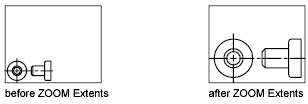
Previous: به ناحیه زوم شده قبلی باز می گردد. می توانید حداکثر ۱۰ نمای قبلی را بازیابی کنید.
Scale: روی همان ناحیه از فضای ترسیم که هستید با یک اسکیل فاکتور زوم می کند.
به عنوان مثال، وارد کردن ۰.۵x باعث می شود که هر شی با نصف اندازه فعلی خود روی صفحه نمایش داده شود.
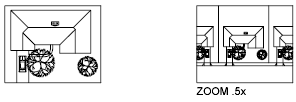
وارد کردن .۵xp فضای مدل را در نصف مقیاس واحدهای فضای کاغذ نمایش می دهد.
Window: بعد از اجرای این دستور ناحیه ای که قرار است زوم کنید را مشخص می کنید. که توسط یک پنجره مستطیلی مشخص شده است نمایش دهد.

Object: بعد از اجرای این دستور بر روی هر شیئ که کلیک کنید زوم می کند. تا یک یا چند شی انتخاب شده را تا حد امکان بزرگ و در مرکز نما نمایش دهد. می توانید اشیاء را قبل یا بعد از شروع دستور ZOOM انتخاب کنید.
بزرگنمایی تعاملی برای تغییر زوم می باشد.
مکان نما به یک ذره بین با علائم مثبت (+) و منفی (-) تغییر می کند. برای توضیح گزینه هایی که هنگام بزرگنمایی در زمان واقعی در دسترس هستند، به منوی میانبر بزرگنمایی مراجعه کنید.

با نگه داشتن دکمه انتخاب در نقطه میانی پنجره و حرکت به صورت عمودی به بالای پنجره، زوم را تا ۱۰۰٪ افزایش می دهد. برعکس، با پایین نگه داشتن دکمه انتخاب در نقطه میانی پنجره و حرکت به صورت عمودی به سمت پایین پنجره، ۱۰۰ درصد کوچکنمایی میشود.
وقتی به حد بزرگنمایی رسیدید، علامت مثبت در مکان نما ناپدید می شود، که نشان می دهد
دیگر نمی توانید بزرگنمایی کنید. وقتی به حد بزرگنمایی رسیدید، علامت منفی در مکان نما ناپدید می شود، که نشان می دهد دیگر نمی توانید بزرگنمایی کنید . بیرون وقتی دکمه انتخاب را رها می کنید، بزرگنمایی متوقف می شود. می توانید دکمه انتخاب را رها کنید، مکان نما را به مکان دیگری در نقاشی ببرید و سپس دوباره دکمه انتخاب را فشار دهید و به بزرگنمایی نمایشگر از آن مکان ادامه دهید. برای خروج از زوم، Enter یا Esc را فشار دهید.
بنده سیامک دوستداری فارغ التحصیل رشته مکانیک سنگ از دانشگاه صنعتی اصفهان هستم، و در این وبسایت آموزش های مربوط به نحوه برنامه نویسی در اتوکد و هچنین آموزش تصویری دستورات اتوکد را قرار خواهم داد.
تلفن همراه: ۰۹۰۰۱۲۳۴۴۴۴
ایمیل: s.doostdari@gmail.com